
TextEncoder Basic(编码转换)
v23.6.16 官方版- 软件大小:2.25 MB
- 软件语言:简体中文
- 更新时间:2023-08-03
- 软件类型:国外软件 / 文字处理
- 运行环境:WinXP, Win7, Win8, Win10, WinAll
- 软件授权:免费软件
- 官方主页:https://www.sttmedia.com/
- 软件等级 :
- 介绍说明
- 下载地址
- 精品推荐
- 相关软件
- 网友评论
TextEncoder
Basic提供文件编码转换功能,可以在软件界面上打开本地的文本资源,可以在软件上转换新的文本编码,如果你的文件内容无法在其他软件查看,可能是文件编码不正确导致的,通过这款软件就可以直接转换不同编码类型,可以在软件找到常用的ASCII
(7
BIT)编码,可以找到uTF-8编码,就可以找到WIN-ANSI编码,十多种编码可以随意转换,让文本内容可以正常被电脑识别,读取和保存的编码类型都可以在软件上直接设置,需要就可以下载使用!
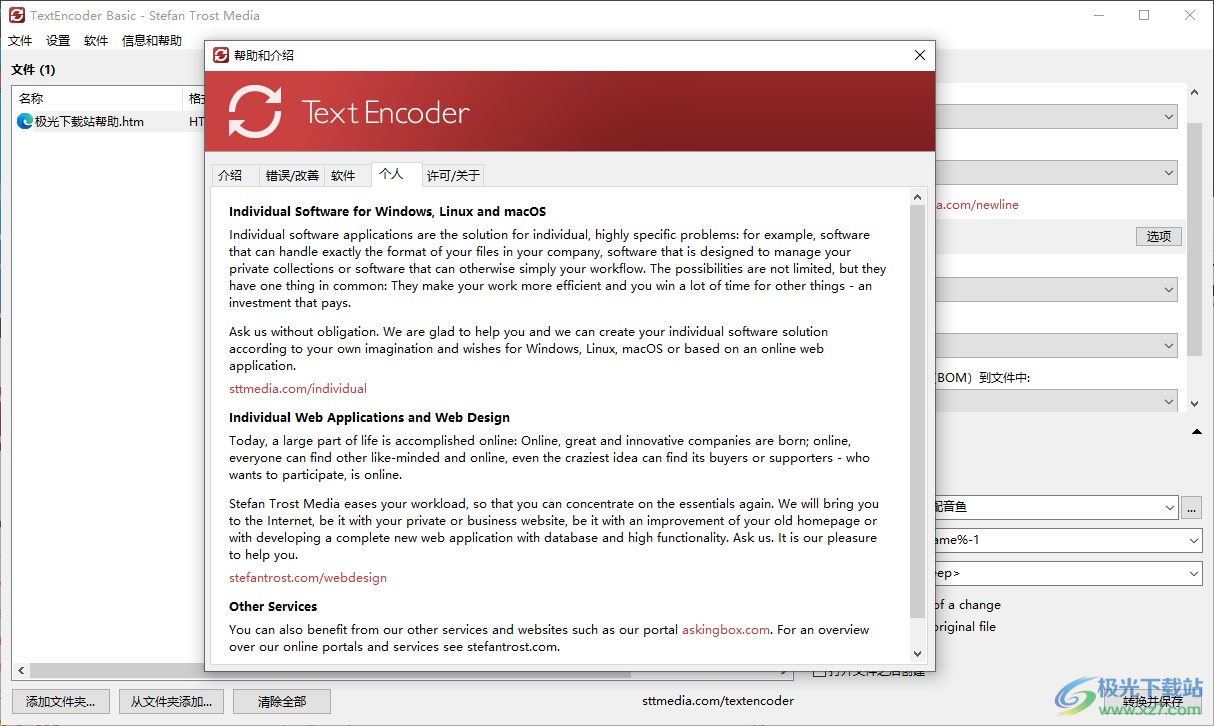
软件功能
Uni code格式转换:使用文本编码器,可以将各种文本文件从一个Uni code格式到另一个,或到或从ANSI。支持的格式是ASCII码,ANSI,UTF-7,UTF-8,UTF-16大端字符,UTF-16小端字符,UTF-32大端、UTF-32小端、拉丁文-1 (ISO 8859-1)、拉丁文-2 (ISO 8859-2)、Win-1250(中欧)、Win-1251(西里尔文)、Win-1252(西欧)和Win-1253(希腊文)。这些格式中的每一种都可以转换成任何其他格式。
换行符类型的更改:也是所用的类型换行符可以使用文本编码器更改文本文件的大小。TextEncoder支持换行符类型CR LF (Windows、DOS、OS/2、CP/M、TOS)、LF (Unix、Linux、MacOS、Mac OS X、AmigaOS)、CR(经典Mac OS、Apple II、Commodore)和NL (AIX OS、IBM大型机系统、OS/390)以及各种采用双字节对字符进行编码换行符字符FF、NEL、LS、PS和VT。
批处理:它可以同时处理任意数量的文本文件。通过将文件从计算机的任何文件夹拖到文件列表中,可以很容易地将文件添加到程序中。添加文件并选择编码和/或换行符类型后,您只需单击“转换”即可将所有更改应用于所有文件。
字节顺序标记:该程序可用于删除字节顺序标记从文件(或向文件添加字节顺序标记)。此外,当将文件从一种格式转换为另一种格式时,您可以根据需要写入带有或不带有字节顺序标记的文件。
完全Uni code支持:这些页面上列出的所有功能也可以通过Uni code字符。无论您是想要使用Uni code文件名,还是您的文件包含中文、西里尔文、希腊文、希伯来文或其他特殊字符,都没有关系。
脚本控制:在版本中批量文本编码器您可以通过使用批处理脚本来执行文本编码器的所有功能。因此,您可以完全自动化转换过程。如果您在没有参数的情况下启动批处理版本,它可以像普通的带有图形用户界面的文本编码器一样使用。
软件特色
保存或加载设置
除了启动应用程序时生效的启动设置旁边,您还可以保存设置,以便能够根据需要在程序执行期间加载它们。这样,您可以保存无限数量的设置,而只能保存一个启动设置。
我们在保存为文件的配置文件和设置之间有所不同。配置文件和文件之间的唯一区别是,配置文件由程序本身管理和存储,而文件由您管理,您可以将它们保存在所需的任何位置。
使用“另存为配置文件”按钮,您可以将当前设置存储为配置文件。为此,您只需为配置文件选择一个名称。应用程序关心其余部分。之后,所有存储的配置文件都显示在菜单“设置”中,因此您只需单击一下即可轻松加载它们。在此文本下的示例中,已存储配置文件“最佳配置文件”,“我的第一个配置文件”和“其他配置文件”。

除了直接从菜单加载配置文件外,您还可以使用设置窗口中的“加载配置文件”按钮从存储的配置文件中选择和加载配置文件。
使用“另存为文件”功能时,您可以自己为配置文件选择存储位置,并且必须自己关心文件。单击按钮后,将显示“另存为对话框”,以便您可以选择如何存储设置。类似地,您可以使用“加载文件”从数据介质加载设置文件。
存储选项
在“存储选项”下,您可以选择保存启动设置和配置文件的位置。有两种可能性:
保存到操作系统提供的目录。设置保存在操作系统提供的文件夹中(请参阅本页的最后一部分哪个文件夹)。此选项可以从计算机的每个位置运行程序,也可以在计算机上使用程序的多个副本,而无需关心设置文件。
保存到应用程序直接。使用此选项,设置将直接保存到程序文件当前所在的目录中。此选项可以运行程序,例如从USB设备运行程序,并始终使用应用程序文件夹进行设置(可移植性)。
使用方法
1、打开TextEncoder Basic就可以显示软件的英文界面,点击语言设置按钮
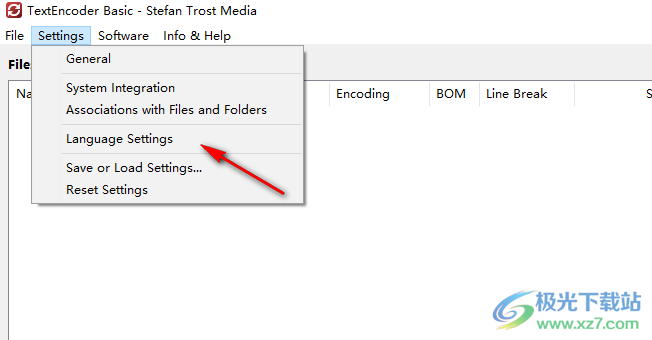
2、点击简体中文设置,这样就可以将软件设置中文
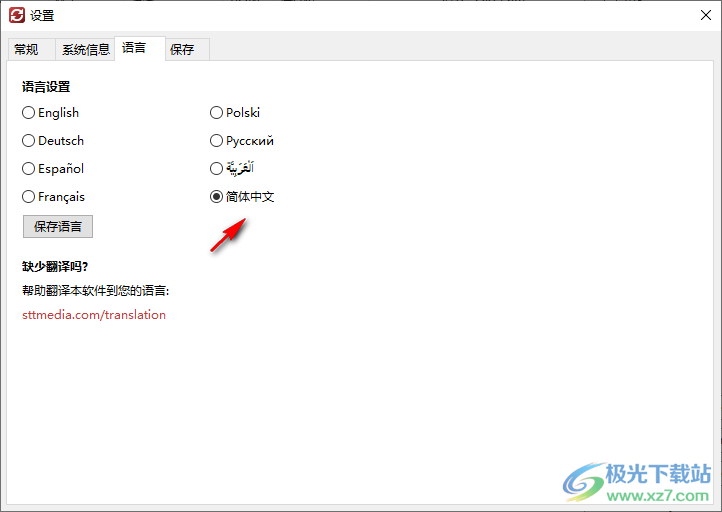
3、如图所示,可以在软件底部添加转换的文本,将TXT或者其他文本打开
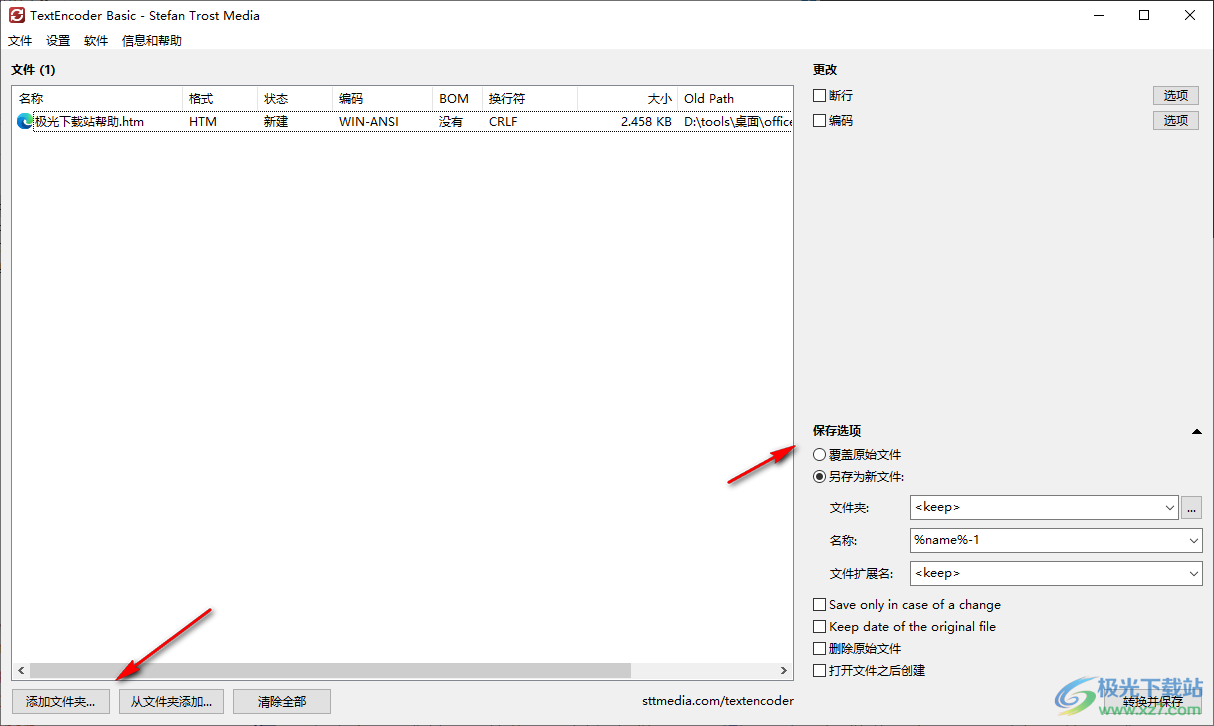
4、也可以在文件菜单上添加加载文本功能,将可以从文件夹添加多个文本
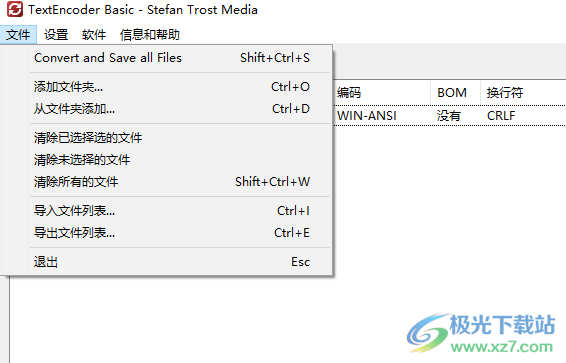
5、系统设置功能,
右键菜单
请指定是否该程序必须在文件或文件夹右键菜单显示。
文件关联
请指定是否特定的文件类型必须使用该程序打开。
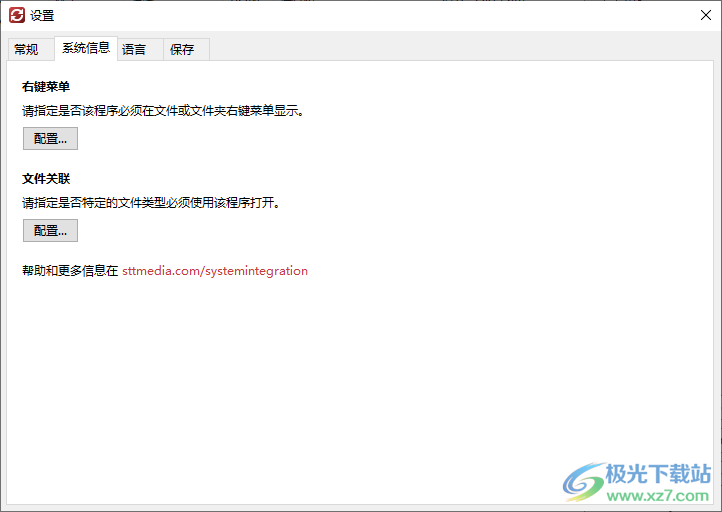
6、默认设置
保存当前设置为默认设置,该程序将自动启动。
如果可用加载己保存的启动设置。

7、保存或载入设置
保存当前设置的程序或作为外部文件管理配置文件。
从现有的配置文件或文件加载设置。
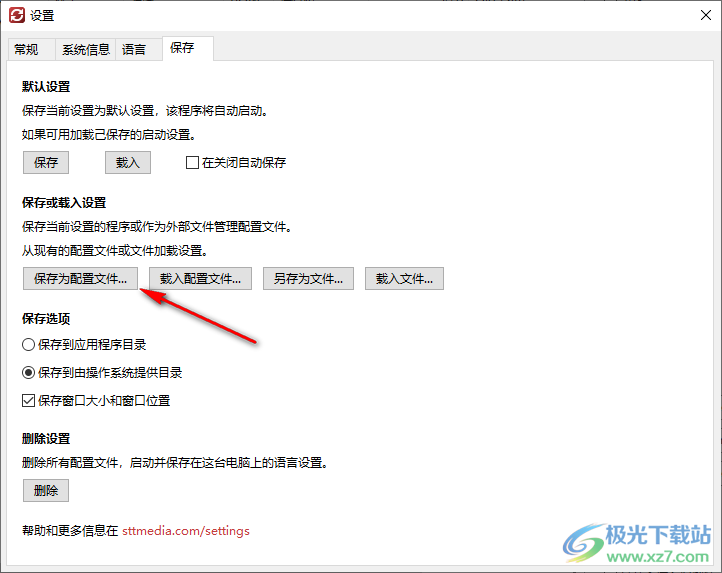
8、保存选项
保存到应用程序目录
保存到由操作系统提供目录
保存窗口大小和窗口位置
删除设置
删除所有配置文件,启动并保存在这台电脑上的语言设置。
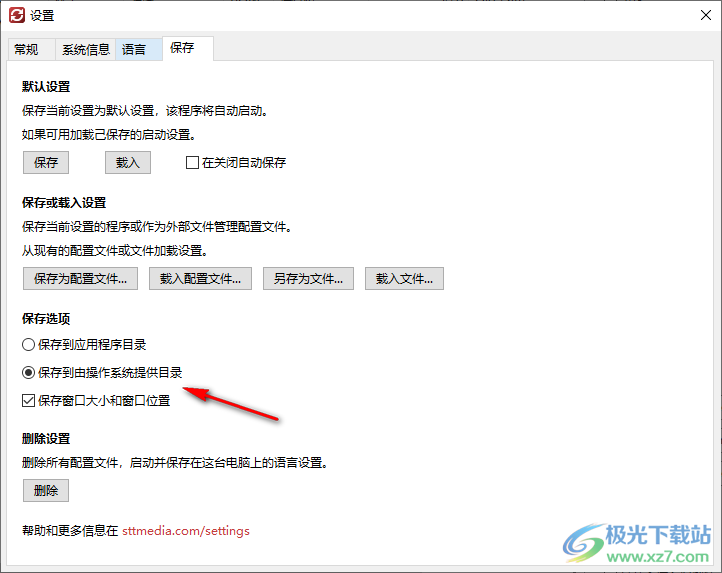
9、过滤功能
匹配大小写
解析为正则表达式
文件扩展名
选项
搜索子文件夹
包含隐藏文件和文件夹
仅文本文件
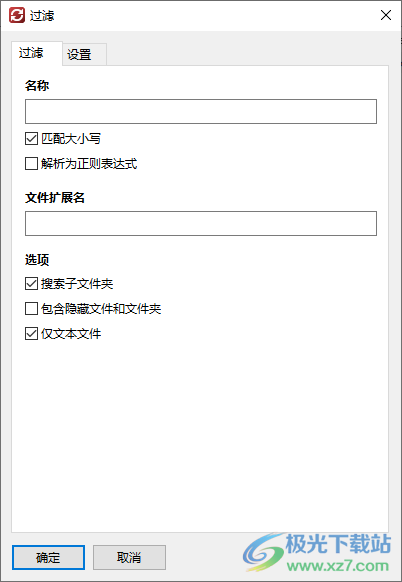
10、过滤设置
应用
仅在搜索文件夹应用过滤器
当添加单个文件时也应用过滤器
更新
过滤器更改后更新文件列表
始终
从不
询问
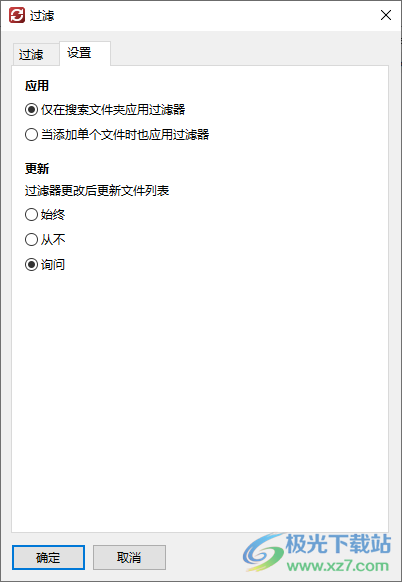
11、更改编码界面,可以设置
NL - AIX OS, IBM Mainframe Systems, OS/390 (U+0015)
FF - Unicode Form Feed (U+000C)
NEL - Unicode New Line (U+0085)
LS- Unicode Line Seperator (U+2028)

12、保存为新的编码
PS - Unicode Paragraph Separator (U+2029)
VT - Vertical Tab (U+000B)
TAB - Horizontal Tab (U+0009)
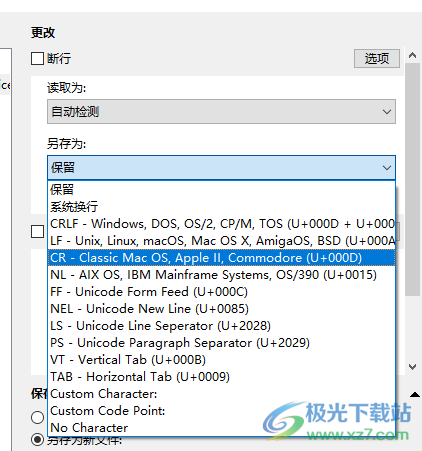
13、编码读取设置,支持
自动检测
ASCII (7 BIT)
LATIN-1(ISO 8859-1)
LATIN-2 (ISO 8859-2)
WIN-ANSI
WIN-1250(中欧)
WIN-1251(西里尔)
WIN-1252(西欧)
WIN-1253(希腊语)
UTF-7
UTF-8
UTF-16 Little Endian
UTF-16 Big Endian
UTF-32 Little Endian
UTF-32 Big Endian
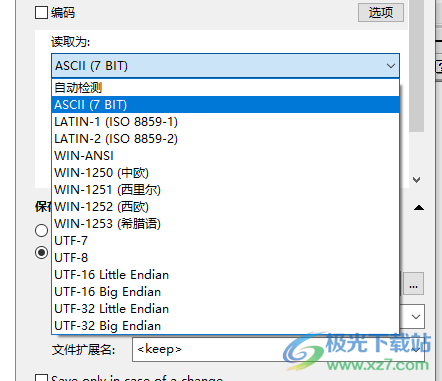
14、设置完毕就点击转换并保存,这样就可以得到新的文件编码内容
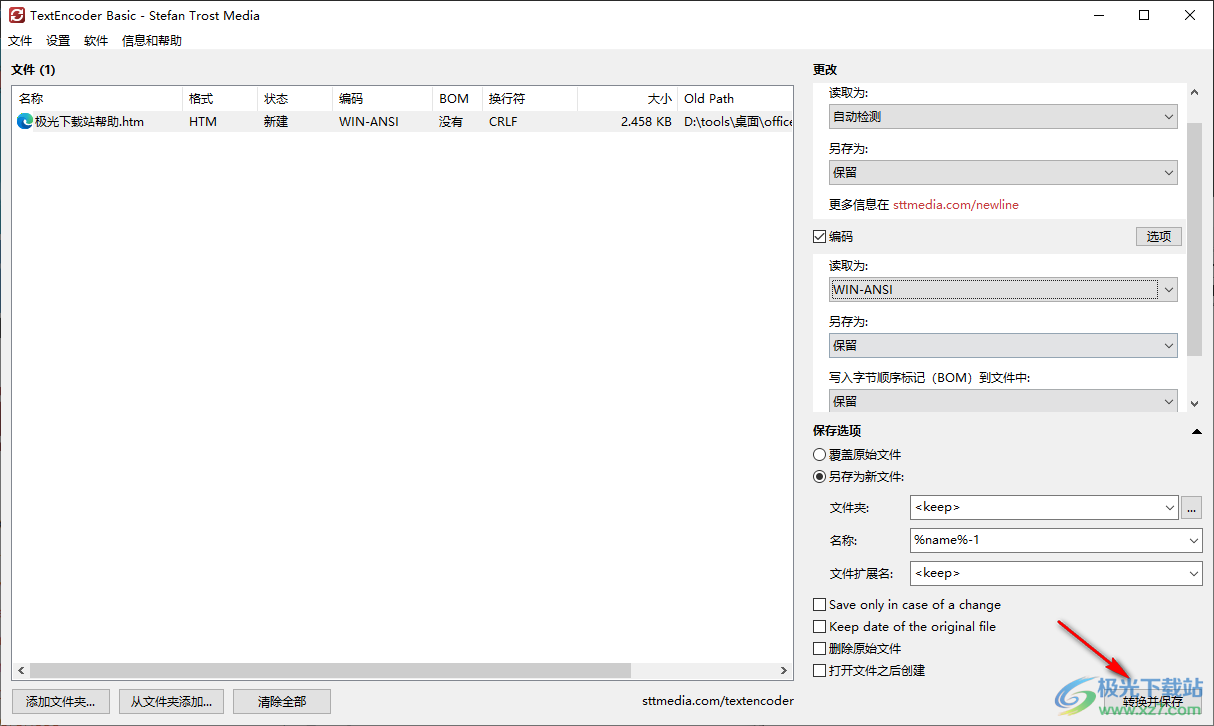
常见问题
文本编码器应始终从上次使用的设置开始。我可以在哪里配置?
在“设置>保存或加载设置”菜单中的启动设置下激活选项“关闭时自动保存”。如果激活此选项,则 TextEncoder 始终在关闭程序时保存程序的当前状态,包括所有设置,以便在下次启动程序时恢复这些设置。
设置保存在哪里?
转换器可以直接将其设置保存在程序文件夹或操作系统分配的文件夹中。两种存储位置都有其优势:如果设置直接保存在程序文件夹中,您只需将程序与文件夹一起移动到另一台计算机,或者从记忆棒或外部硬盘运行程序即可。此外,您可以同时运行具有不同设置的程序的多个版本。如果设置存储在操作系统的公共文件夹中,则设置是中心设置,可以独立于程序的位置加载。在“存储选项”项下的“设置>保存和加载设置”菜单中,您可以选择要保存设置的位置。根据操作系统和操作系统版本,提供了用于存储设置的其他文件夹。在加载和保存设置的信息页面上,我们编译了所有常见和相关操作系统的存储位置。
如何删除设置?
转到菜单“设置>保存和加载设置”。在这里,您会在“删除设置”下找到一个“删除”按钮。如果单击此按钮,程序保存的所有设置将从您的计算机中删除。这会影响配置文件以及启动和语言设置。
如何获得文本编码器的专业版?
TextEncoder的专业版可以通过PayPal或银行转账支付。然后,我们将向您发送一封电子邮件,其中包含激活码和专业版的下载链接。您可以在此页面上找到购买按钮以及有关所有可用付款方式和付款流程的更多信息。
更新日志
在此页面上,您可以找到对程序TextEncoder所做的更改历史记录。
文件处理 (2023-06-16):改进了对无扩展名的文件的处理。
仓位存储 (2023-06-09):改进了在具有多个监视器的环境中对最后一个窗口位置的存储。
存储尺寸 (2023-06-06):改进了在高 DPI 条件下程序窗口大小、列宽和程序布局的存储。
文件列表新功能(2023-04-25):通过文件列表的上下文菜单(鼠标右键)和新菜单项“删除二进制文件”,您可以从文件列表中删除所有二进制文件,以便仅保留可编辑的文本文件。
新过滤器 (2023-02-27):如果在文件扩展名的筛选器前面加上减号,则只会找到文件扩展名与指定文件扩展名不同的文件。例如,筛选器“-csv,xml”排除格式为 CSV 或 XML 的所有文件。
文件列表新功能(2023-02-26):通过文件列表的上下文菜单(鼠标右键)和新菜单项“列表属性”,可以显示按格式细分的文件列表中所有文件的摘要概述。
存储选项的新选项 (2023-02-05):保留原始文件的日期,可通过图形用户界面以及脚本控件的新参数“date=keep”进行配置。
文件列表新功能(2023-01-24):将文件路径复制到剪贴板(到目前为止,只能将文件复制到剪贴板中)。
下载地址
- Pc版
TextEncoder Basic(编码转换) v23.6.16 官方版
本类排名
本类推荐
装机必备
换一批- 聊天
- qq电脑版
- 微信电脑版
- yy语音
- skype
- 视频
- 腾讯视频
- 爱奇艺
- 优酷视频
- 芒果tv
- 剪辑
- 爱剪辑
- 剪映
- 会声会影
- adobe premiere
- 音乐
- qq音乐
- 网易云音乐
- 酷狗音乐
- 酷我音乐
- 浏览器
- 360浏览器
- 谷歌浏览器
- 火狐浏览器
- ie浏览器
- 办公
- 钉钉
- 企业微信
- wps
- office
- 输入法
- 搜狗输入法
- qq输入法
- 五笔输入法
- 讯飞输入法
- 压缩
- 360压缩
- winrar
- winzip
- 7z解压软件
- 翻译
- 谷歌翻译
- 百度翻译
- 金山翻译
- 英译汉软件
- 杀毒
- 360杀毒
- 360安全卫士
- 火绒软件
- 腾讯电脑管家
- p图
- 美图秀秀
- photoshop
- 光影魔术手
- lightroom
- 编程
- python
- c语言软件
- java开发工具
- vc6.0
- 网盘
- 百度网盘
- 阿里云盘
- 115网盘
- 天翼云盘
- 下载
- 迅雷
- qq旋风
- 电驴
- utorrent
- 证券
- 华泰证券
- 广发证券
- 方正证券
- 西南证券
- 邮箱
- qq邮箱
- outlook
- 阿里邮箱
- icloud
- 驱动
- 驱动精灵
- 驱动人生
- 网卡驱动
- 打印机驱动
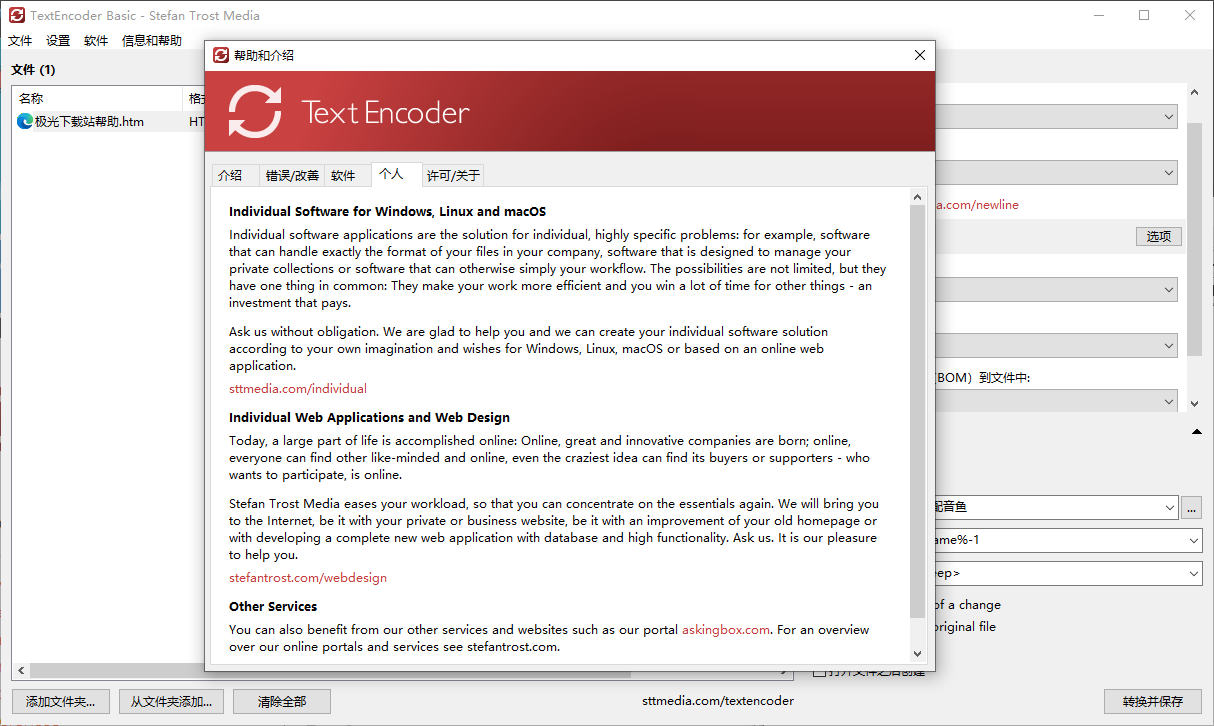




































网友评论